Пользовательский интерфейс ComfyUI
Этот раздел предоставляет обзор пользовательского интерфейса ComfyUI, включая основные операции, настройки меню, операции с узлами и другие общие опции пользовательского интерфейса. Из-за частых обновлений версий ComfyUI, некоторое содержимое в этом разделе может быть устаревшим - пожалуйста, обратитесь к фактическому интерфейсу.
После ComfyUI v0.2.0 пользовательский интерфейс был переработан с множеством новых функций. Настройки меню теперь поддерживают переключение обратно к старому интерфейсу меню.
Текущая версия ComfyUI (по состоянию на 2024-12-25) добавила поддержку многих языков, включая:
- Английский
- Китайский
- Японский
- Корейский
- Русский
Основные настройки интерфейса
Переключение языка интерфейса ComfyUI
Обычно ComfyUI автоматически переключает языки на основе текущего языка браузера/системы. Если вы открываете ComfyUI и обнаруживаете, что язык не тот, который вы хотите, вы можете вручную переключить языки в настройках меню.
Старая версия меню поддерживает только английский, в то время как новая версия меню поддерживает несколько языков. Переключение языка не повлияет на старый интерфейс меню.
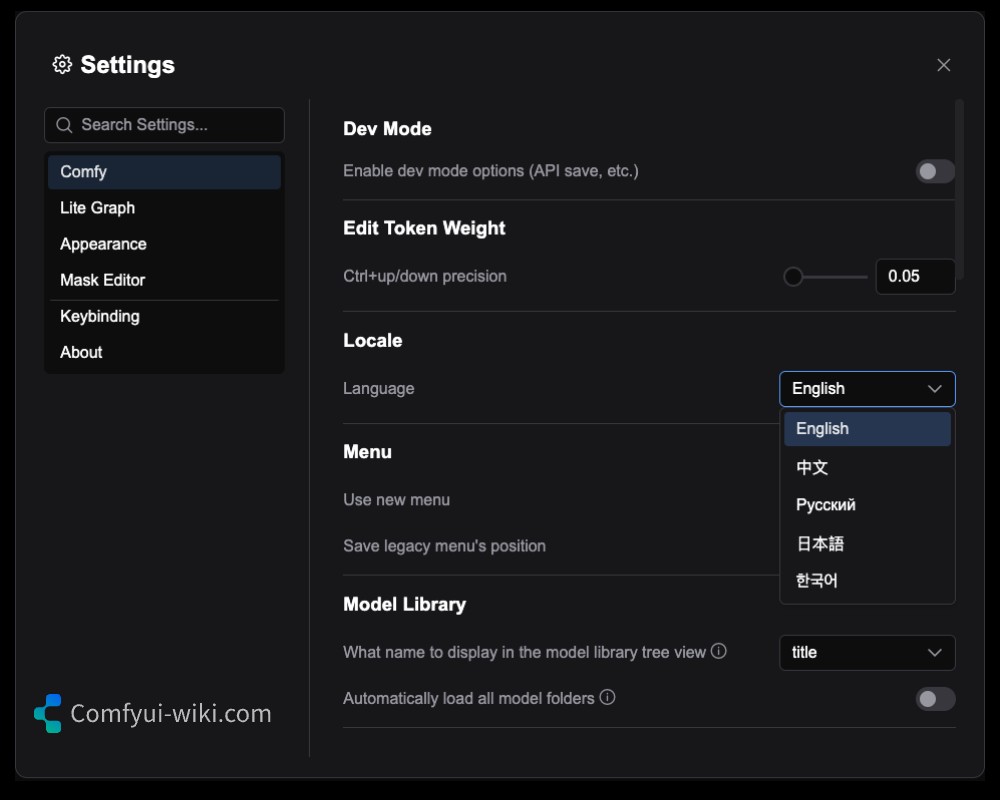
Переключение между новыми и старыми версиями меню
В настройках меню вы можете переключаться между новыми и старыми версиями меню. Перейдите в ComfyUI > Menu > Use New Menu и установите опцию в Disable, чтобы переключиться обратно к старому интерфейсу меню.
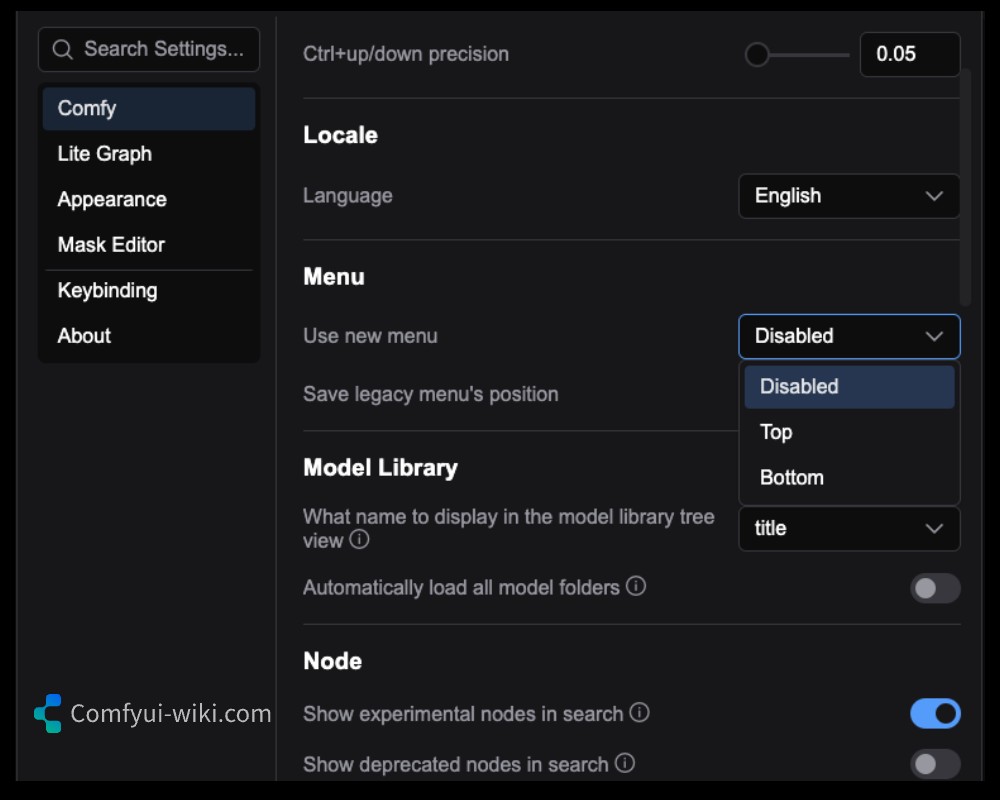
Описание нового интерфейса меню
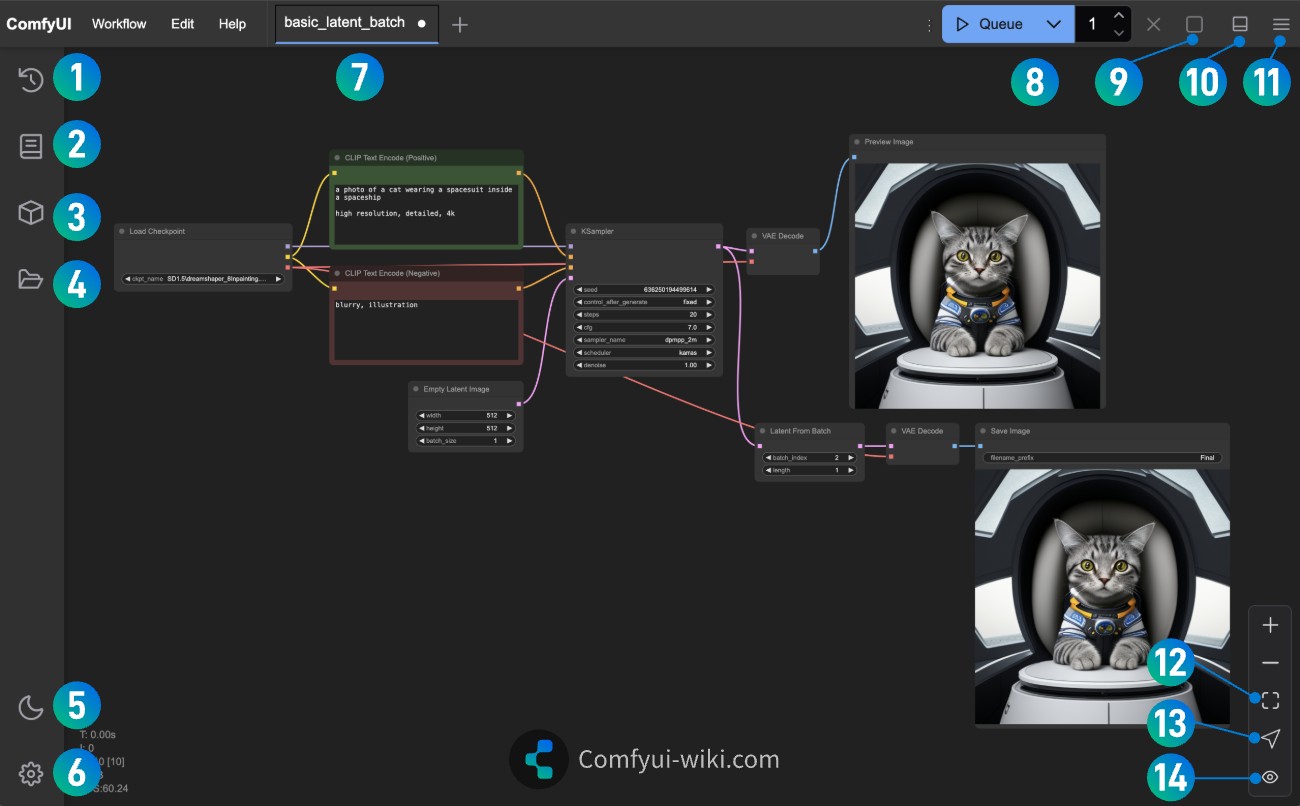
Как обозначено на изображении выше, вот текущие новые функции меню:
| № | Название | Горячая клавиша | Описание |
|---|---|---|---|
| 1 | История очереди | Q | История записей очереди генерации изображений, где вы можете быстро просматривать и переключаться |
| 2 | Библиотека узлов | N | Новый способ просмотра всех узлов ComfyUI, где вы можете увидеть библиотеку узлов ComfyUI Core и просматривать узлы от других пользовательских узлов, с мощными возможностями фильтрации |
| 3 | Библиотека моделей | M | Просматривайте все локально индексированные модели ComfyUI, перетаскивайте и бросайте для загрузки моделей с соответствующими узлами загрузчиков |
| 4 | Рабочие процессы | W | Просматривайте все ваши локально сохраненные рабочие процессы ComfyUI, дважды щелкните для загрузки рабочего процесса в новом окне вкладки рабочего процесса |
| 5 | Переключение темы | - | Переключение текущей темы интерфейса ComfyUI, в настоящее время поддерживает: Темную, Светлую |
| 6 | Настройки | - | Нажмите для открытия настроек |
| 7 | Вкладки рабочих процессов | - | Поддержка открытия нескольких рабочих процессов одновременно, нажмите плюс для создания новой вкладки рабочего процесса |
| 8 | Выполнить очередь рабочего процесса | Ctrl / Command + Enter | Добавить текущий рабочий процесс в очередь генерации изображений, Ctrl / Command + Shift + Enter для установки как очередь с наивысшим приоритетом |
| 9 | Очистить ожидающие задачи | - | Очистить все ожидающие задачи в текущей очереди рабочих процессов |
| 10 | Нижняя панель | - | Старая функциональность узла Log, просматривайте здесь информацию журнала выполнения текущего рабочего процесса |
| 11 | Показать/Скрыть меню | - | Нажмите для показа или скрытия меню |
| 12 | Подогнать вид | - | Нажмите для автоматической подгонки текущих узлов рабочего процесса полностью в текущем виде |
| 13 | Режим выбора вида | Пробел | Переключение между режимом выбора и режимом панорамирования, используйте клавишу Пробел для быстрого переключения |
| 14 | Переключить соединения узлов | - | Нажмите для переключения режима отображения линий соединения узлов, показано по умолчанию |
Новые функции боковой панели
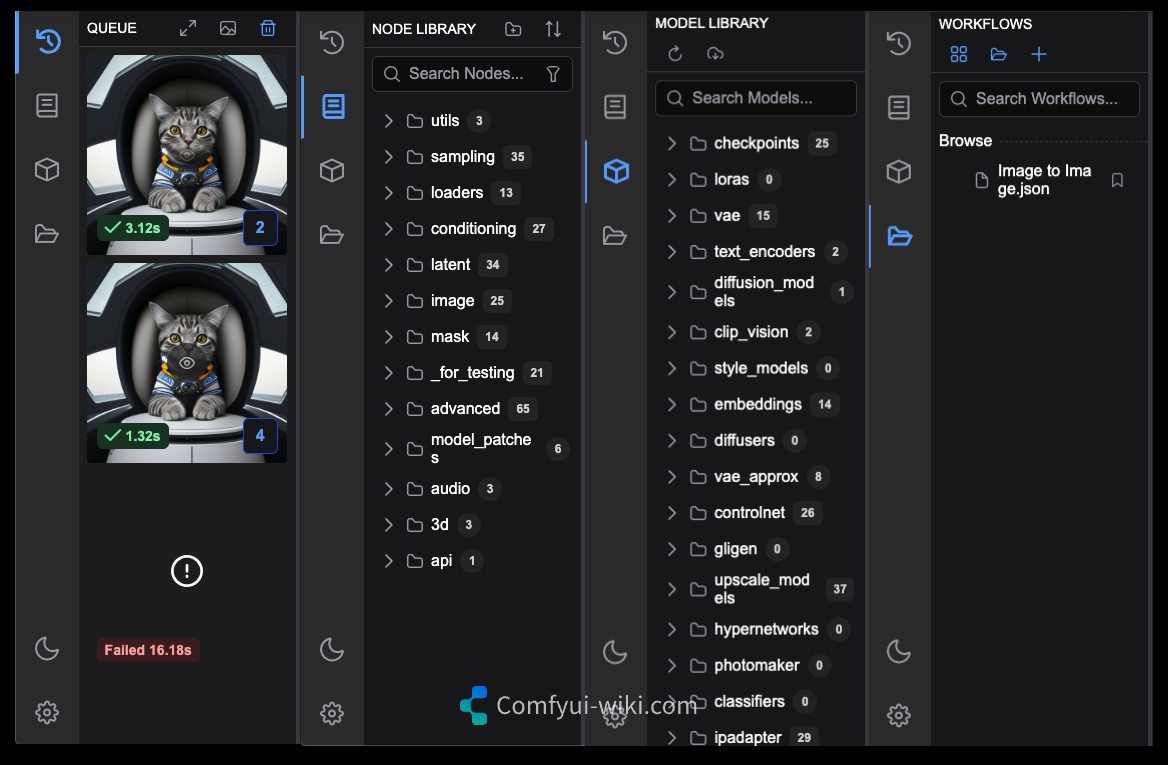 Новая боковая панель добавляет множество функций меню, в основном улучшая управление очередью генерации изображений, управление узлами, управление моделями и управление рабочими процессами. Поскольку эти функции относительно просты в использовании, мы не будем объяснять их подробно. Вот основные функциональности:
Новая боковая панель добавляет множество функций меню, в основном улучшая управление очередью генерации изображений, управление узлами, управление моделями и управление рабочими процессами. Поскольку эти функции относительно просты в использовании, мы не будем объяснять их подробно. Вот основные функциональности:
- Управление очередью генерации изображений, быстрое просматривание изображений истории очереди
- Управление узлами, просмотр библиотеки узлов, поиск узлов, фильтрация узлов
- Управление моделями, просмотр библиотеки моделей, поиск моделей, фильтрация моделей
- Управление рабочими процессами, просмотр рабочих процессов, поиск рабочих процессов, фильтрация рабочих процессов
Описание старого интерфейса меню
Изображение ниже представляет собой скриншот интерфейса ComfyUI.
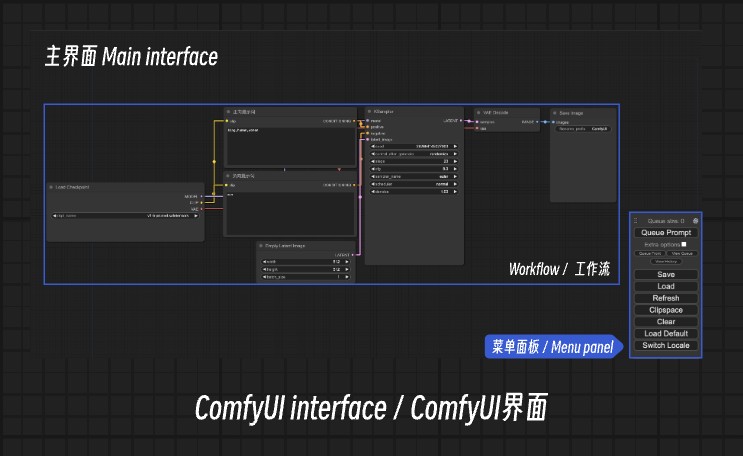
Интерфейс ComfyUI включает:
- Основной интерфейс операций
- Информацию о узлах рабочего процесса
- Панель меню
Если вы видите дополнительную информацию панели в других видео/руководствах, вероятно, пользователь установил дополнительные плагины.
Описание функций панели меню
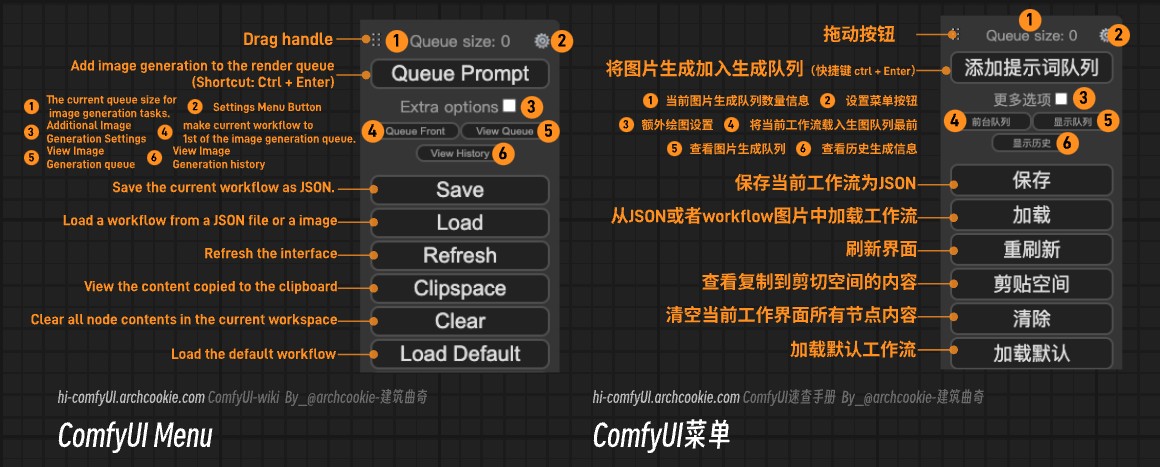
Как аннотировано на изображении выше, соответствующие описания функций следующие:
- Кнопка перетаскивания: После нажатия вы можете перетащить панель меню для перемещения ее позиции.
- Размер очереди: Текущее количество задач генерации изображений.
- Кнопка настроек: После нажатия открывает панель настроек ComfyUI.
- Добавить очередь промпт-слов: Добавляет текущий рабочий процесс в очередь генерации изображений (в конец), с горячей клавишей
Ctrl+Enter. - Дополнительные опции: Опции, связанные с генерацией изображений, такие как количество изображений, генерируемых за один раз, автоматическое выполнение задачи генерации изображений при изменении параметров и т.д.
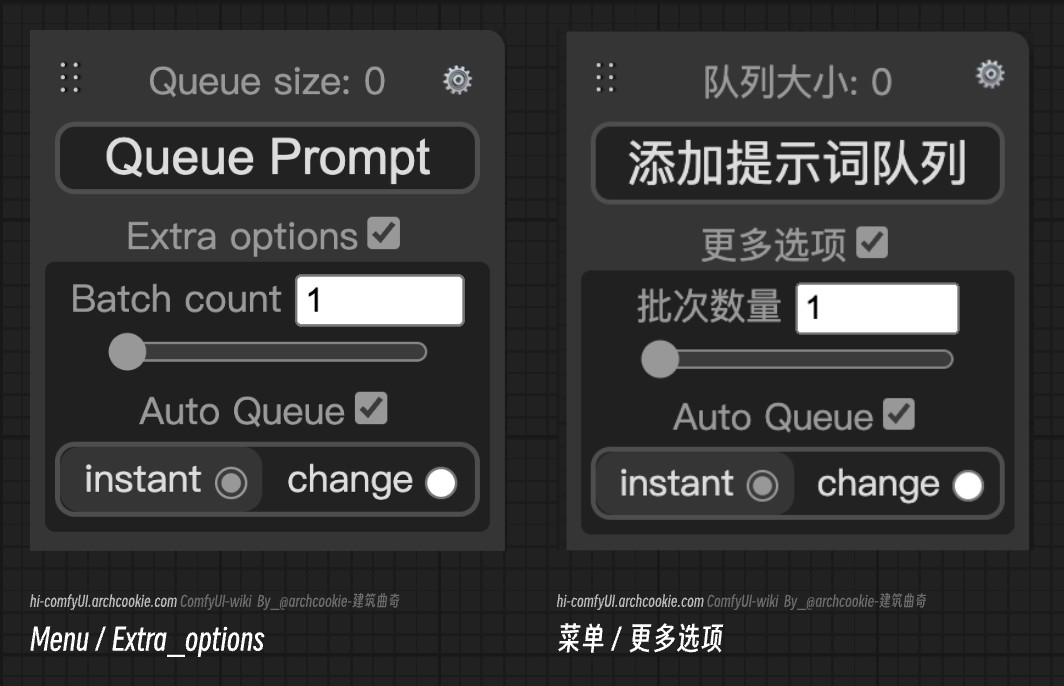
Размер пакета: Количество изображений, генерируемых за один раз. Авто очередь (Автоматическая очередь): Автоматически добавляет текущий рабочий процесс в очередь генерации изображений на основе установленных условий.
- instant - В реальном времени: Генерирует в реальном времени.
- change - При изменении: Выполняет генерацию изображения при изменении параметра в рабочем процессе.
- Передняя очередь: Добавляет текущий рабочий процесс в очередь генерации изображений и делает его очередью с наивысшим приоритетом.
- Просмотр очереди: Отображает текущий список задач генерации изображений.
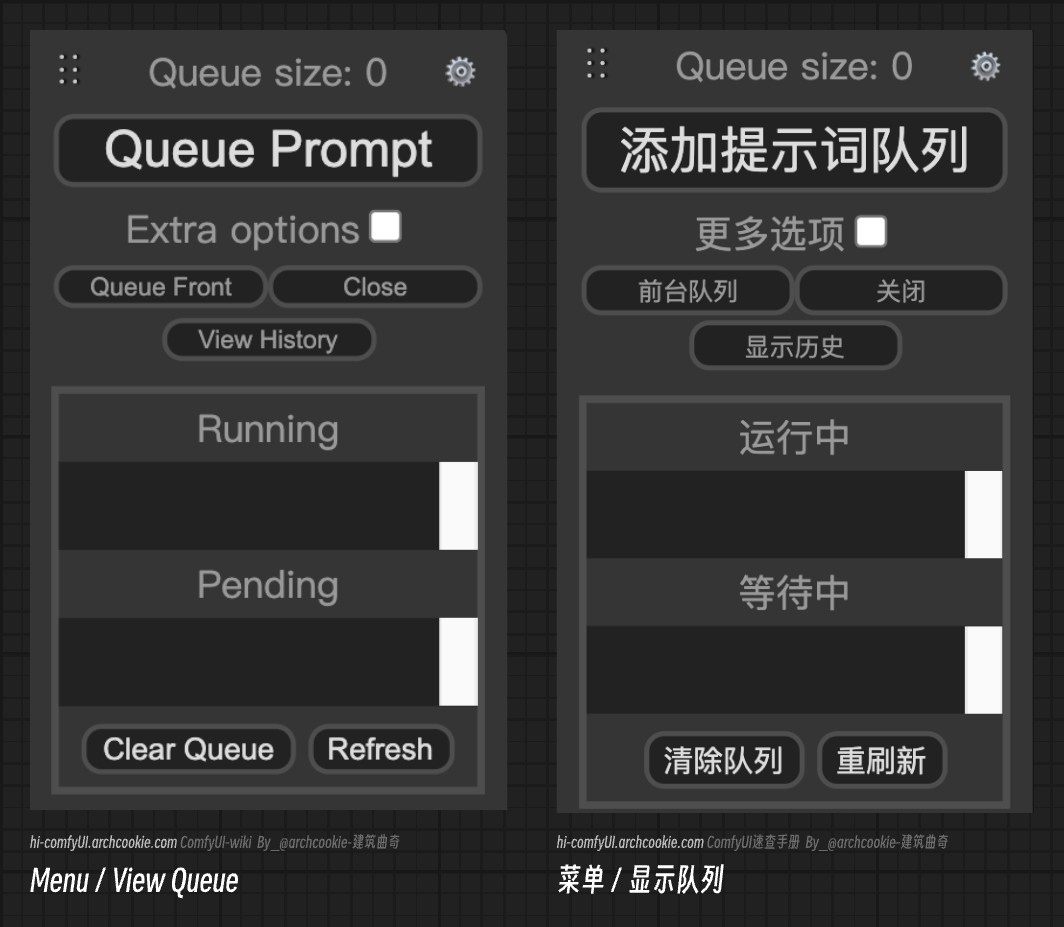
- Выполняется: Очередь, в настоящее время генерирующая изображения.
- Ожидает: Очередь, в настоящее время ожидающая генерации изображений.
- Очистить очередь: Удаляет информацию очереди генерации изображений.
- Обновить: Обновляет информацию очереди.
- Просмотр истории: Отображает историю и информацию генерации изображений.
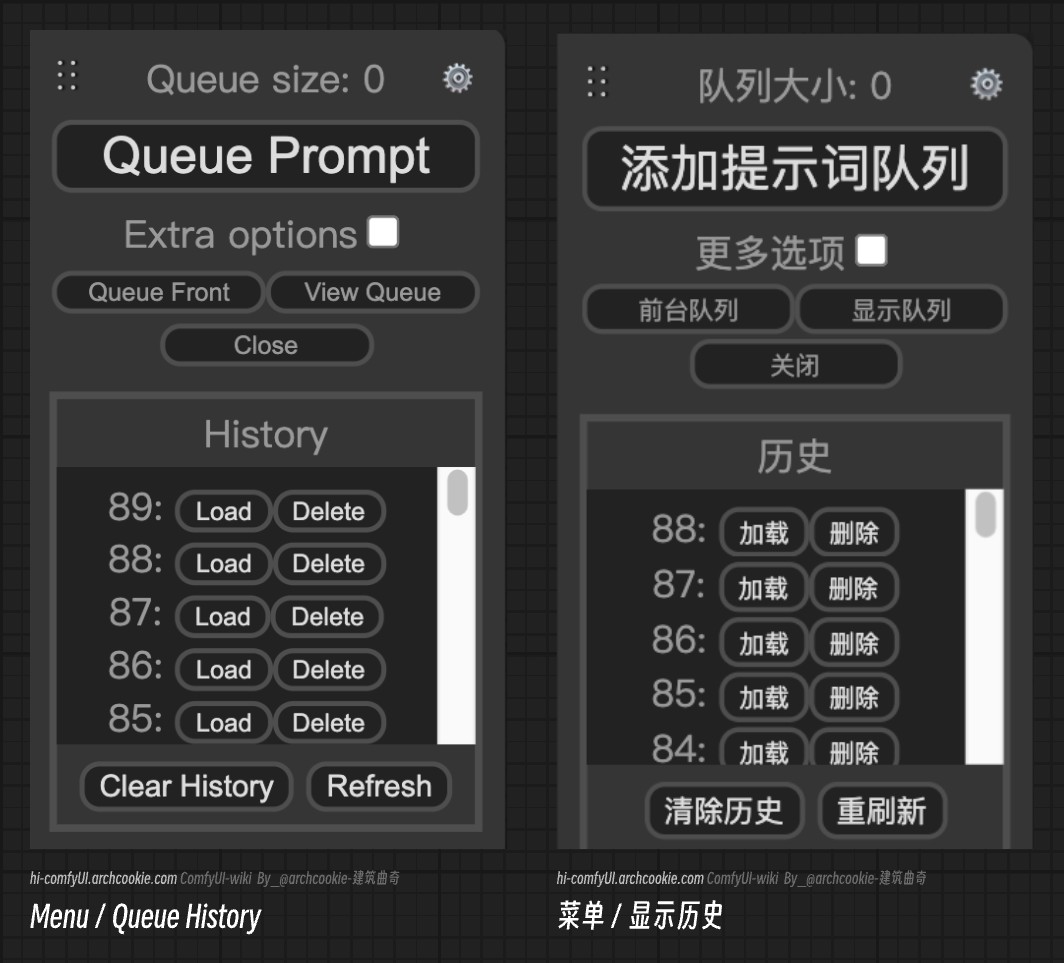
Список истории: История генерации изображений, нажатие Load может загрузить соответствующие параметры генерации изображений в рабочий процесс, а нажатие Delete удалит соответствующую информацию записи генерации изображений. Очистить историю: Удаляет историю генерации изображений. Обновить: Обновляет записи истории.
- Сохранить: Сохраняет текущий рабочий процесс как файл JSON.
- Загрузить: Загружает рабочий процесс из файла JSON или из изображения, сгенерированного ComfyUI.
- Обновить: Обновляет текущий интерфейс.
- Буфер обмена: Отображает содержимое, скопированное в пространство буфера обмена.
После завершения генерации изображения вы можете щелкнуть правой кнопкой мыши на узле предварительного просмотра/сохранения изображения, чтобы скопировать соответствующее изображение. В этот момент нажатие на пространство буфера обмена отобразит текущее скопированное изображение, и вы можете загрузить изображение в узлы, которые поддерживают вставку (такие как: узел Load Image).
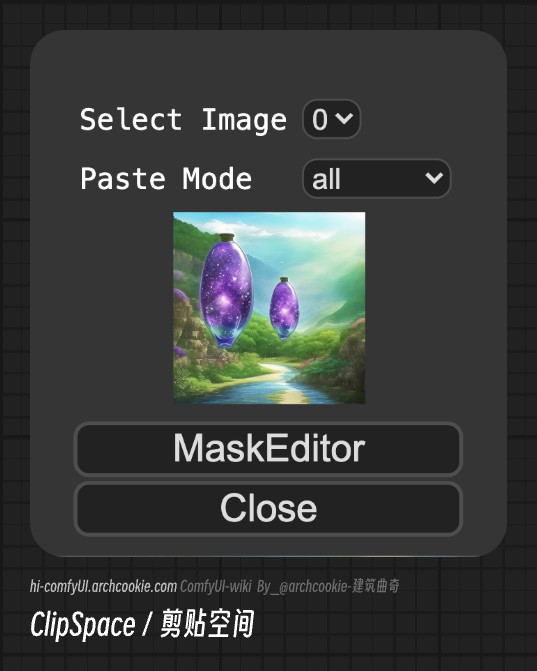
- Очистить: Очищает все содержимое узлов в текущем рабочем пространстве.
- Загрузить по умолчанию: Загружает рабочий процесс ComfyUI по умолчанию.